كيفية استعادة الوصول إلى القرص الصلب وإصلاح خطأ عدم القدرة على فتح القرص الصلب

في هذه المقالة، سنرشدك إلى كيفية استعادة الوصول إلى القرص الصلب عند تعطله. هيا نتابع!
Steam عبارة عن منصة فائقة الدقة تتعقب جميع مشترياتك وتسجيل تاريخ لعبك بدقة متناهية. لا يحتفظ Steam بكل هذه المعلومات المخزنة فحسب ، بل يشاركها مع أصدقائك ، ويسمح لهم بمراقبة كل خطوة تقوم بها. إذا كنت شخصًا يقدر خصوصيته ويحب الاحتفاظ بسجل لعبه لأنفسهم ، فإليك دليل لمساعدتك في معرفة كيفية إخفاء نشاط Steam عن الأصدقاء.
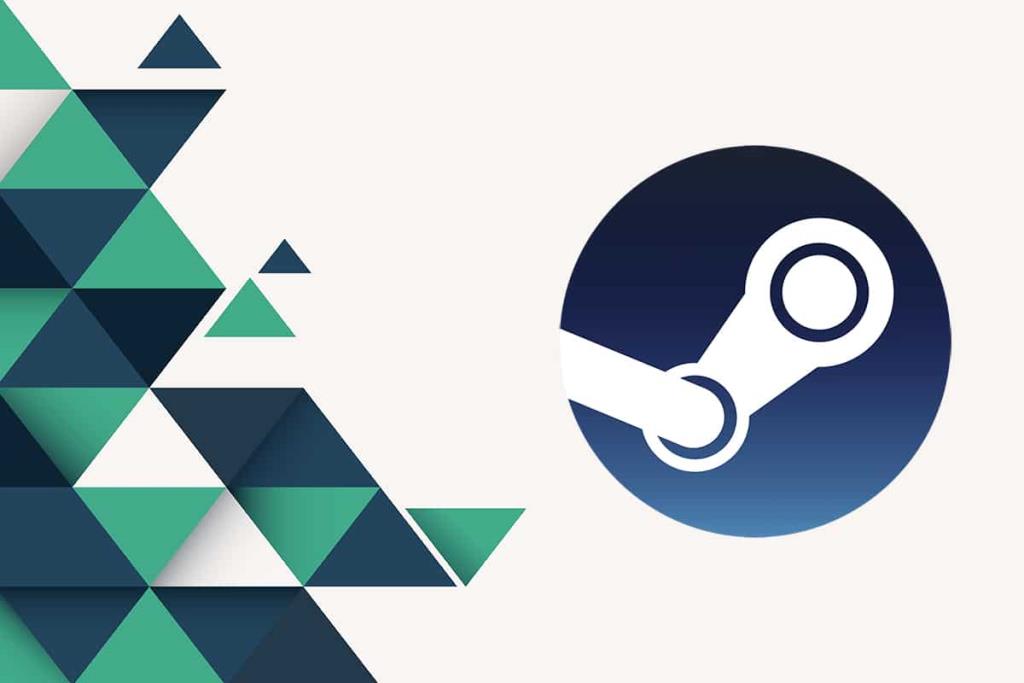
محتويات
كيفية إخفاء نشاط Steam عن الأصدقاء
الطريقة الأولى: إخفاء نشاط Steam من ملفك الشخصي
ملف تعريف Steam الخاص بك هو الصفحة التي تخزن جميع البيانات المتعلقة بالألعاب التي لعبتها ومقدار الوقت الذي قضيتها فيه. بشكل افتراضي ، هذه الصفحة متاحة للجمهور ، ولكن يمكنك تغيير ذلك باتباع الخطوات التالية:
1. افتح تطبيق Steam على جهاز الكمبيوتر الخاص بك ، أو قم بتسجيل الدخول من خلال متصفحك.
2. هنا ، انقر فو�� اسم مستخدم ملف تعريف Steam الخاص بك ، المعروض بأحرف كبيرة كبيرة.
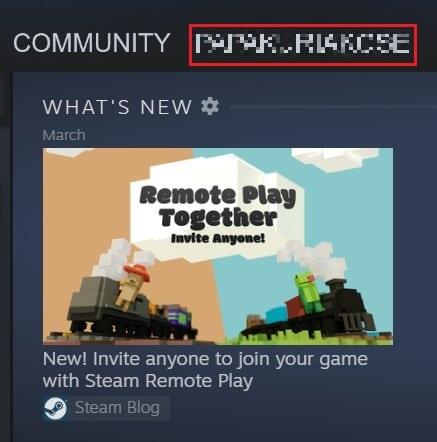
3. سيؤدي هذا إلى فتح نشاط اللعبة. هنا ، في اللوحة الموجودة على الجانب الأيمن ، انقر فوق "تحرير ملف التعريف الخاص بي".

4. في صفحة تحرير الملف الشخصي ، انقر فوق "إعدادات الخصوصية".

5. أمام قائمة تفاصيل اللعبة ، انقر على الخيار "الأصدقاء فقط". ستظهر قائمة منسدلة. الآن ، انقر فوق "خاص" لإخفاء نشاط Steam عن الأصدقاء.

6. يمكنك أيضًا إخفاء ملفك الشخصي بالكامل من خلال النقر على الخيار الموجود أمام "ملفي الشخصي" وتحديد "خاص".
اقرأ أيضًا: كيفية تغيير اسم حساب Steam
الطريقة 2: إخفاء الألعاب من مكتبة Steam الخاصة بك
في حين أن جعل نشاط Steam الخاص بك هو الطريقة المثالية لإخفاء ألعابك عن الأشخاص على الإنترنت ، ستظل مكتبتك تعرض جميع الألعاب التي تلعبها. قد يكون هذا مصدرًا للمشاكل إذا قام شخص ما بفتح حساب Steam الخاص بك عن طريق الخطأ واكتشف ألعابًا ليست آمنة للعمل. مع ذلك ، إليك كيفية إخفاء الألعاب من مكتبة Steam والوصول إليها عند الضرورة فقط.
1. افتح تطبيق Steam على جهاز الكمبيوتر الخاص بك وتوجه إلى مكتبة الألعاب.
2. من قائمة الألعاب الظاهرة في المكتبة ، انقر بزر الماوس الأيمن على اللعبة التي تريد إخفاءها.
3. ثم ضع المؤشر فوق خيار الإدارة وانقر على "إخفاء هذه اللعبة".
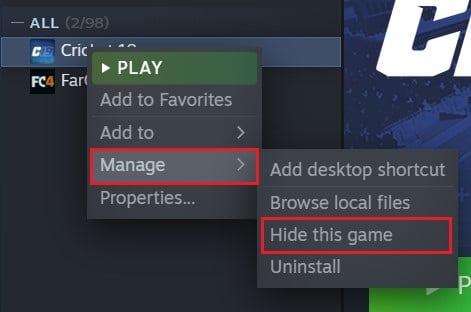
4. سيتم إخفاء اللعبة من مكتبتك.
5. لاسترداد اللعبة ، انقر فوق "عرض" في الزاوية اليسرى العليا وحدد خيار "الألعاب المخفية" .
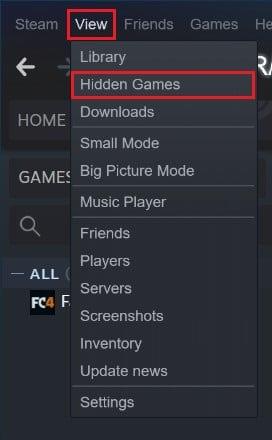
6. ستعرض قائمة جديدة ألعابك المخفية.
7. يمكنك لعب الألعاب حتى عندما تكون مخفية أو يمكنك النقر بزر الماوس الأيمن فوق اللعبة ، والنقر فوق "إدارة" وتحديد الخيار بعنوان "إزالة هذه اللعبة من المخفية".
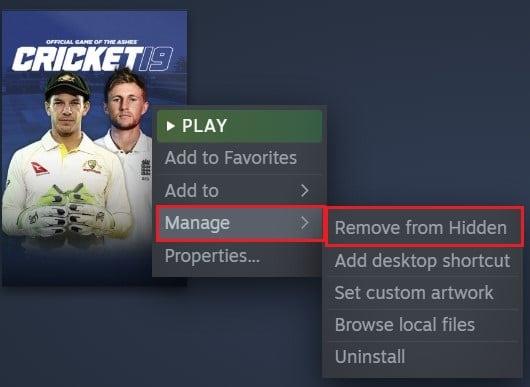
الطريقة الثالثة: إخفاء النشاط من Steam Chat
بينما يحتوي ملف تعريف Steam على معظم معلوماتك ، فإن قائمة الأصدقاء والمحادثة الخاصة بالتطبيق هي التي تُعلم أصدقاءك عندما تبدأ في لعب لعبة وإلى متى كنت تلعبها. لحسن الحظ ، يمنح Steam المستخدمين خيار إخفاء نشاطهم من نافذة الدردشة حتى إذا لم يتم تعيين ملفهم الشخصي على خاص. إليك كيفية إخفاء نشاط Steam من نافذة Friends and Chat على Steam.
1. على Steam ، انقر فوق خيار "الأصدقاء والدردشة" في الركن الأيمن السفلي من الشاشة.
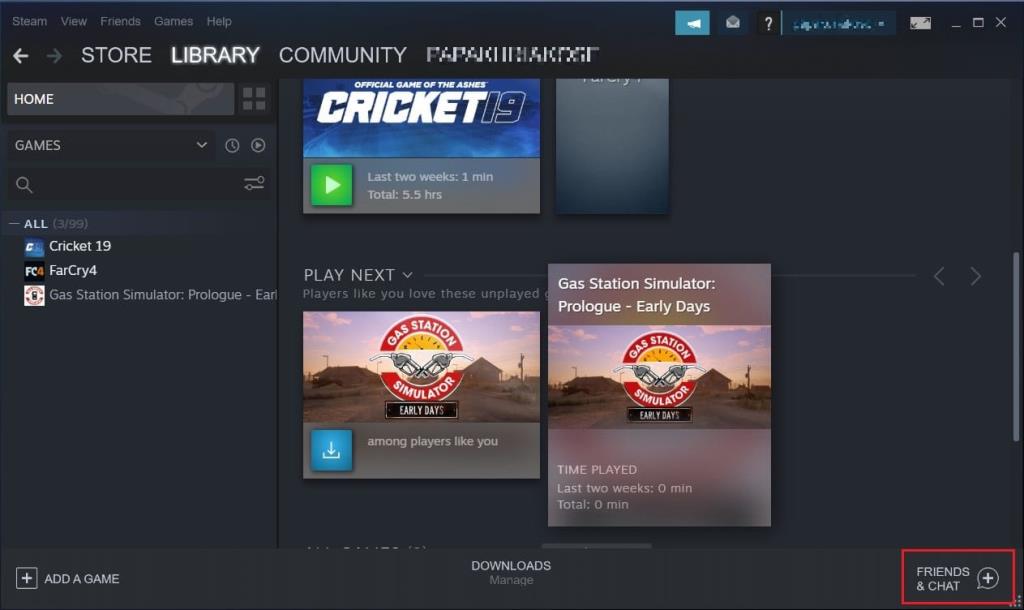
2. ستفتح نافذة الدردشة على شاشتك. هنا ، انقر فوق السهم الصغير بجوار اسم ملفك الشخصي وحدد إما الخيار "غير مرئي" أو خيار "غير متصل".
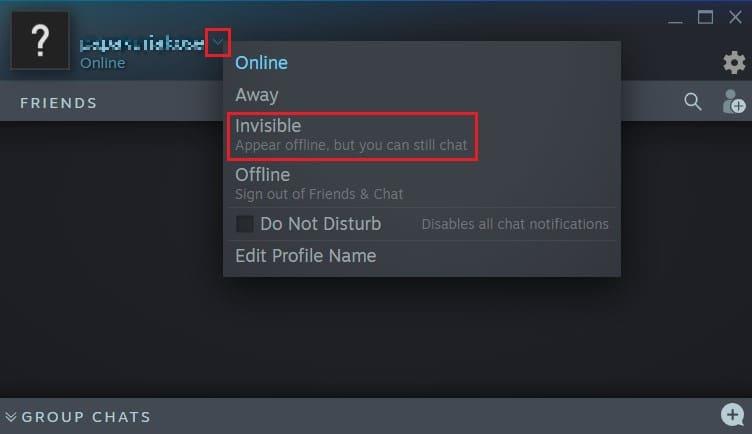
3. بينما تعمل هاتان الميزتان بشكل مختلف ، فإن الغرض الأساسي منهما هو جعل نشاط الألعاب على Steam خاصًا.
الأسئلة المتداولة (FAQs)
س 1. هل يمكنك إخفاء نشاط معين على Steam؟
اعتبارًا من الآن ، لا يمكن إخفاء نشاط معين على Steam. يمكنك إما إخفاء نشاطك بالكامل أو إظهاره بالكامل. ومع ذلك ، يمكنك إخفاء لعبة فردية من مكتبة Steam الخاصة بك. سيضمن ذلك أنه بينما تظل اللعبة على جهاز الكمبيوتر الخاص بك ، فإنها لن تكون مرئية مع ألعابك الأخرى. لتحقيق هذا انقر بزر الماوس الأيمن على اللعبة ، حدد خيار الإدارة وانقر على " إخفاء هذه اللعبة ".
س 2. كيف يمكنني إيقاف نشاط الصديق على Steam؟
يمكن تغيير نشاط الأصدقاء على Steam من إعدادات الخصوصية في ملفك الشخصي. انقر فوق اسم المستخدم الخاص بك في Steam وحدد خيار الملف الشخصي. هنا ، انقر فوق " تحرير ملف التعريف " ، وفي الصفحة التالية ، انقر فوق " إعدادات الخصوصية ". يمكنك بعد ذلك تغيير نشاط لعبتك من عام إلى خاص والتأكد من عدم تمكن أي شخص من اكتشاف سجل لعبك .
موصى به:
بالنسبة للعديد من الأشخاص ، تعتبر الألعاب شأنًا خاصًا يساعدهم على الهروب من بقية العالم. وبالتالي ، لا يشعر الكثير من المستخدمين بالراحة مع عرض نشاطهم علنًا عبر Steam. ومع ذلك ، من خلال الخطوات المذكورة أعلاه ، يجب أن تكون قادرًا على استعادة خصوصيتك والتأكد من عدم وجود أي شخص عبر سجل لعبك على Steam.
نأمل أن يكون هذا الدليل مفيدًا وأنك تمكنت من إخفاء نشاط Steam عن الأصدقاء. إذا كانت لديك أي استفسارات ، فقم بتدوينها في قسم التعليقات أدناه وسنساعدك.
في هذه المقالة، سنرشدك إلى كيفية استعادة الوصول إلى القرص الصلب عند تعطله. هيا نتابع!
للوهلة الأولى، تبدو سماعات AirPods كأي سماعات أذن لاسلكية حقيقية أخرى. لكن كل ذلك تغير بعد اكتشاف بعض الميزات غير المعروفة.
أطلقت شركة Apple نظام التشغيل iOS 26 - وهو تحديث رئيسي بتصميم زجاجي مصنفر جديد تمامًا، وتجارب أكثر ذكاءً، وتحسينات للتطبيقات المألوفة.
يحتاج الطلاب إلى نوع محدد من أجهزة الكمبيوتر المحمولة لدراستهم. لا ينبغي أن يكون قويًا بما يكفي لأداء جيد في تخصصهم المختار فحسب، بل يجب أيضًا أن يكون صغيرًا وخفيفًا بما يكفي لحمله طوال اليوم.
تعتبر إضافة طابعة إلى نظام التشغيل Windows 10 أمرًا بسيطًا، على الرغم من أن العملية بالنسبة للأجهزة السلكية ستكون مختلفة عن تلك الخاصة بالأجهزة اللاسلكية.
كما تعلمون، تُعدّ ذاكرة الوصول العشوائي (RAM) جزءًا أساسيًا من مكونات الحاسوب، فهي بمثابة ذاكرة لمعالجة البيانات، وهي العامل الحاسم في سرعة الحاسوب المحمول أو الحاسوب الشخصي. في المقالة التالية، سيقدم لكم WebTech360 بعض الطرق للتحقق من أخطاء ذاكرة الوصول العشوائي (RAM) باستخدام برامج على نظام ويندوز.
لقد اجتاحت أجهزة التلفاز الذكية العالم حقًا. مع وجود العديد من الميزات الرائعة واتصال الإنترنت، غيرت التكنولوجيا الطريقة التي نشاهد بها التلفزيون.
الثلاجات هي أجهزة مألوفة في المنازل. تحتوي الثلاجات عادة على حجرتين، حجرة التبريد واسعة وتحتوي على ضوء يضيء تلقائيًا في كل مرة يفتحها المستخدم، بينما حجرة الفريزر ضيقة ولا تحتوي على ضوء.
تتأثر شبكات Wi-Fi بالعديد من العوامل التي تتجاوز أجهزة التوجيه وعرض النطاق الترددي والتداخل، ولكن هناك بعض الطرق الذكية لتعزيز شبكتك.
إذا كنت تريد الرجوع إلى نظام التشغيل iOS 16 المستقر على هاتفك، فإليك الدليل الأساسي لإلغاء تثبيت نظام التشغيل iOS 17 والرجوع من نظام التشغيل iOS 17 إلى 16.
الزبادي طعام رائع. هل من الجيد تناول الزبادي يوميًا؟ عندما تأكل الزبادي يومياً كيف سيتغير جسمك؟ دعونا نكتشف ذلك معًا!
تناقش هذه المقالة أكثر أنواع الأرز المغذية وكيفية تحقيق أقصى قدر من الفوائد الصحية لأي نوع أرز تختاره.
إن إنشاء جدول للنوم وروتين وقت النوم، وتغيير المنبه، وتعديل نظامك الغذائي هي بعض التدابير التي يمكن أن تساعدك على النوم بشكل أفضل والاستيقاظ في الوقت المحدد في الصباح.
الإيجار من فضلك! Landlord Sim هي لعبة محاكاة للهواتف المحمولة تعمل على نظامي التشغيل iOS وAndroid. ستلعب دور مالك مجمع سكني وتبدأ في تأجير شقة بهدف ترقية التصميم الداخلي لشققك وتجهيزها للمستأجرين.
احصل على رمز لعبة Bathroom Tower Defense من Roblox واستخدمه للحصول على مكافآت مثيرة. سيساعدونك على ترقية أو فتح الأبراج ذات الضرر الأعلى.













